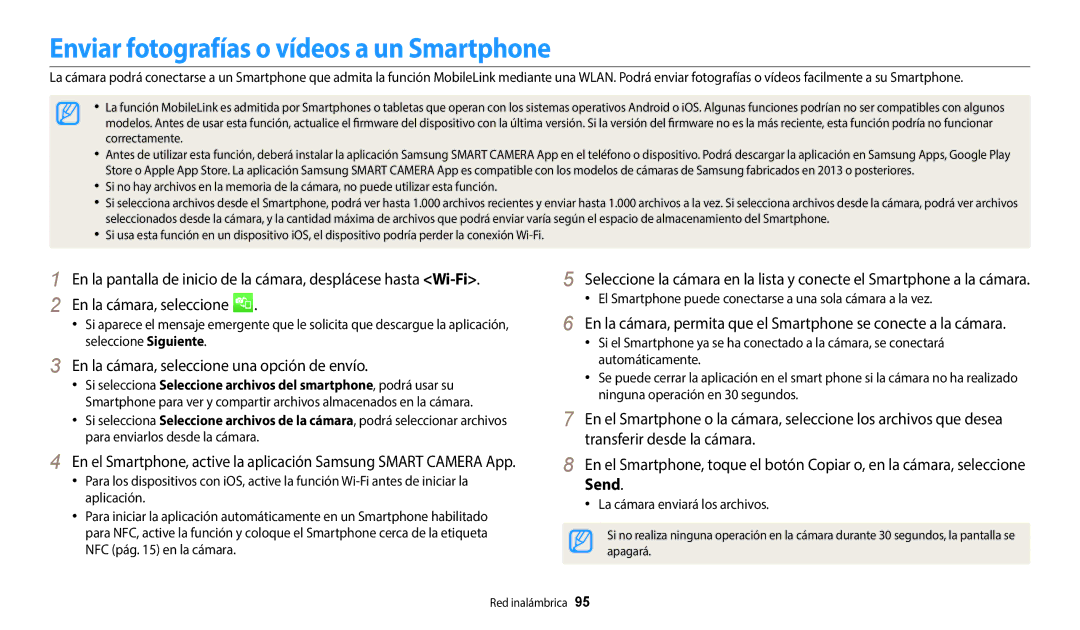Manual del usuario
Información sobre salud y seguridad
No desmonte ni intente reparar su cámara
No manipule la cámara si tiene las manos mojadas
Esto podría provocar una descarga eléctrica
Información sobre salud y seguridad
Evite cubrir la cámara o el cargador con prendas o mantas
Evite la interferencia con marcapasos
Esto podría provocar un incendio o lesiones personales
No toque el flash mientras esté disparándose
Esto podría provocar un incendio o una descarga eléctrica
Esto puede provocar un incendio o un cortocircuito
Transferencia de datos y responsabilidad
No deje caer la cámara ni la someta a impactos fuertes
No coloque la cámara en o cerca de un campo magnético
No utilice la cámara si la pantalla está dañada
Descripción del manual de usuario
Información sobre los derechos de autor
Iconos usados en este manual
Expresiones usadas en este manual
Icono Función
Solución de problemas básicos
Evite tomar fotografías en la dirección del sol
Puntual si hay un sujeto en el centro del cuadro. pág
Referencia rápida
Capturar fotografías de personas
Contenido
Inserción de la batería y la tarjeta de memoria
Contenido
100
Contenido
Funciones básicas
Desembalaje
Accesorios opcionales
Diseño de la cámara
Flash Antena interna
Etiqueta NFC
Puerto USB y A/V
Diseño de la cámara
Luz indicadora de estado
PantallaBotones
Botón Descripción
Seleccione General →DIRECT Link Botón Wi-Fi
Seleccione una función Wi-Fi. pág
Puede seleccionar una función Wi-Fi para iniciar al pulsar
Uso del botón Direct Link
Inserción de la batería y la tarjeta de memoria
Batería
Derecha para poder retirar la
Carga de la batería y encendido de la cámara
Cargar la batería
Encender la cámara
Encender la cámara en el modo Reproducción
Realización de la configuración inicial
La pantalla puede diferir según el idioma seleccionado
Realización de la configuración inicial
Conocer los iconos
Opciones de disparo izquierda
Icono Descripción
Opciones de disparo derecha Icono Descripción
Uso de la pantalla de inicio
Acceder a la pantalla de inicio
Wi-Fi
Iconos de la pantalla de Modo
Uso de la pantalla de inicio
Básico
Mágico
Panorama en vivo Permite capturar y combinar una serie de
Fotografías para crear una imagen panorámica. pág
Filtro. pág
Seleccione Pantalla →Fondo de pantalla
Seleccione una opción
Pulse para guardar
Definir fondo de pantalla
Seleccionar opciones o menús
Pulse para confirmar la opción o el menú resaltados
Pulse para regresar al menú anterior
Regresar al menú anterior
Seleccione Pulse
Pulse para guardar sus ajustes
Seleccionar opciones o menús
Para seleccionar Balance de blancos, y luego pulse
Ajuste de la pantalla y el sonido
Ajustar el tipo de pantalla
Definir la vista de opciones
Modo Tipo de pantalla
Configuración del sonido
Seleccione Sonidos →Sonido
Ajuste de la pantalla y el sonido
La cámara no emite ningún sonido
Capturar fotografías
Pulse para regresar al modo Disparo
Para eliminar la fotografía, pulse , y luego seleccione Sí
Usar el zoom
Capturar fotografías
Zoom digital
Rango óptico Indicador del zoom Rango digital
Configurar el zoom inteligente
Seleccione Intelli Zoom Seleccione una opción
Zoom inteligente
Rango óptico Indicador del zoom Rango Intelli
Reducir el movimiento de la cámara OIS
Sostener la cámara de manera correcta
Cuadro de enfoque
Evitar que el objetivo quede fuera de foco
Puede resultar difícil enfocar un objeto cuando
Use el bloqueo de enfoque
Funciones ampliadas
Uso de los modos básicos … ………………………
Uso de los modos básicos
Uso del modo Auto inteligente
Uso del modo Programa
Uso de los modos básicos
Cámara estabilizada sobre un trípode cuando se toman
Fotografías en la oscuridad
Uso del modo Película inteligente
Uso del modo Imagen en movimiento
Pulse Obturador para iniciar la grabación
Uso del Modo Smart
Pausar la grabación
Uso del álbum
Uso del menú Ajustes
Uso de los modos mágicos
Uso del modo Panorama en vivo
Mantenga pulsado Obturador para comenzar la captura
Cuando haya terminado, suelte Obturador
Uso del modo Filtro foto
Uso de los modos mágicos
MiniaturaViñeta Ojo de pez
Uso del modo Filtro película
Seleccione un efecto
Edición de una fotografía
Cambio del enfoque de la cámara … ……………
Uso de la Detección de rostro … …………………
Selección de la calidad y la resolución
Seleccionar una resolución
En el modo Disparo, pulse
Seleccione Tamaño película
Seleccionar la calidad de una fotografía
Selección de la calidad y la resolución
Fina Permite capturar fotografías en alta calidad
Normal Permite capturar fotografías en calidad normal
Uso del temporizador
Pulse Obturador para iniciar el temporizador
Desactivado El temporizador no está activado
Segundos
Captura de fotografías en la oscuridad
Evitar los ojos rojos
Definir una opción de flash
Apagado
Captura de fotografías en la oscuridad
Icono
Uso de un flash suave
En la pantalla de inicio, desplácese hasta Básico
En el modo Disparo, pulse Seleccione
→Flash suave
Cambio del enfoque de la cámara
Usar las opciones de macro
Usar el enfoque automático
Ajustar el área de enfoque
Cambio del enfoque de la cámara
Cm si usa el zoom
Cámara. a 130-250 cm si usa el zoom
Seleccione Area enfoq →Estabilización AF
Enfoque el sujeto que desea seguir y pulse
Usar la estabilización de enfoque automático
Uso de la Detección de rostro
Detectar rostros
Capturar autorretratos
Seleccione Detecc rostro →Normal
Capturar en disparo sonrisa
Detectar el parpadeo de los ojos
Seleccione Detecc rostro →Disparo por sonrisa
Ajuste su toma
Sugerencias para detectar caras
Ajuste de brillo y color
Ajustar la exposición manualmente EV
Compensar la luz de fondo ACB
Cambiar la opción de medición
Ajuste de brillo y color
Seleccionar un ajuste de Balance blancos
Seleccione Balance de blancos
Seleccione Balance de blancos →Personalizado
Seleccione Balance de blancos →Temp. color
Definir su propio Balance de blancos
Ajustar la temperatura del color
Uso de los modos de ráfaga
Continuo
Ajuste de imágenes
Pulse / para ajustar cada valor
Nitidez
Contraste
Reducir el sonido del zoom
Cuando utilice el zoom
Desactivado Grabe un vídeo sin sonido
Activado Grabe un vídeo con sonido
Las opciones de disparo disponible por modo de disparo
Auto Programa Película Imagen en Smart
Filtro de
Reproducción y edición
Edición de una fotografía … ………………………
Ver fotografías o vídeos en el modo Reproducción
Iniciar el modo Reproducción
Pulse / para desplazarse por los archivos
Información sobre archivos de fotografía
Pulse / / / para desplazarse por los archivos
Ver fotografías o vídeos en el modo Reproducción
Información sobre archivos de vídeo
Ver archivos como miniaturas
En el modo Reproducción, gire Zoom hacia la izquierda
Pulse , y después seleccione Filtro →una categoría
Visualizar los archivos por categoría
Todo Permite ver los archivos normalmente
Cuando aparezca la ventana emergente, seleccione Sí
En el modo Reproducción, pulse
Pulse Cuando aparezca la ventana emergente, seleccione Sí
Proteger archivos
Ver fotografías
Seleccione Eliminar →Eliminar todo
Ampliar una fotografía
Eliminar todos los archivos
Pulse para regresar al modo Reproducción
Ver fotografías panorámicas
Para Descripción
Recortar la fotografía
Seleccione Opciones de presentación con diapositivas
Seleccione un efecto de presentación de diapositivas
Seleccione Iniciar presentación
Visualizar una presentación de diapositivas
Reproducir un vídeo
Edición de una fotografía
Cambiar el tamaño de las fotografías
Girar una fotografía
Seleccione Cambiar tamaño
Aplicar efectos de Filtro inteligente
Seleccione Filtro inteligente →una opción
Edición de una fotografía
Ajustar los retratos
Seleccione una opción de ajuste
Pulse / para ajustar la opción Pulse para guardar
Seleccione Retoque rostro
Seleccione Corrección de ojos rojos
Eliminar los ojos rojos
Edición de un vídeo
Recortar un vídeo
Capturar una imagen de un vídeo
Seleccione Rec. película
Ver archivos en un TV
Seleccione Conectividad →Salida vídeo
Transferir archivos al ordenador
Seleccione Conectividad →i-Launcher →Desactivado
Conecte la cámara al ordenador como disco extraíble
El ordenador reconoce la cámara automáticamente
Transferir archivos al ordenador
Desconectar la cámara para Windows XP
Encienda la cámara
Requisitos del sistema
Requisitos del sistema operativo Windows
Requisitos del sistema operativo Mac
Elemento Requisitos
Red inalámbrica
Uso de Samsung Link para enviar archivos ………
Conexión a una Wlan y configuración de ajustes de red
Conectarse a una Wlan
Seleccione un punto de acceso
AP ad hoc AP protegido
Conexión a una Wlan y configuración de ajustes de red
Configuración de opciones de red
Configurar la dirección IP manualmente
Uso del navegador para inicio de sesión
Sugerencias para conexión a la red
Introducción de texto
Hecho
Uso de las funciones NFC en el modo Wi-Fi
Uso de la función NFC Tag & Go
Uso de las funciones NFC en el modo Disparo
Uso de las funciones NFC en el modo Reproducción Photo Beam
Guardar archivos en un Smartphone automáticamente
En la cámara, capture una foto
El Smartphone puede conectarse a una sola cámara a la vez
Enviar fotografías o vídeos a un Smartphone
En la cámara, seleccione una opción de envío
La cámara enviará los archivos
Utilizar un Smartphone como un obturador remoto
El enfoque es configurado automáticamente como Multi af
En el Smartphone, mantenga pulsado para enfocar
Suelte para capturar la foto
Utilizar un Smartphone como un obturador remoto
Seleccione Guardar para guardar los cambios
Envío de fotografías o vídeos por correo electrónico
Cambiar los ajustes de correo electrónico
Seleccione Ajustes de remitente
Seleccione Configuración de contraseñas →Activado
Configurar una contraseña de correo electrónico
Seleccione Cambiar contraseña
Envío de fotografías o vídeos por correo electrónico
Envío de fotografías o vídeos por correo electrónico
Seleccione Siguiente
La cámara enviará el correo electrónico
100
Uso de servicios para compartir fotos o vídeos
Acceder a un servicio para compartir archivos
Cargar fotogradías o vídeos
Acceda al servicio para compartir archivos con la cámara
Uso de servicios para compartir fotos o vídeos
En la pantalla de inicio, desplácese hasta Wi-Fi
Uso de Samsung Link para enviar archivos
Seleccione →Dispositivos cercanos
Uso de Samsung Link para enviar archivos
Ajustes
Consulte las opciones para definir los ajustes de la cámara
Menú de ajustes
Acceder al menú de ajustes
Seleccione un elemento
Sonido
Pantalla
Menú de ajustes
Elemento Descripción
Conectividad
Brillo de la Normal, Alto Pantalla
Automática Activado De la pantalla
Suecia, Suiza, Tailandia, etc
General
Elemento
Permite configurar la cámara para que se apague
Botón Wi-Fi
Estampar
Automatico
Apéndices
Mensajes de error
Mensaje de error Soluciones sugeridas
Mantenimiento de la cámara
Limpiar la cámara
Lente y pantalla de la cámara
Cuerpo de la cámara
Uso o almacenamiento de la cámara
Acerca de tarjetas de memoria
Tarjeta de memoria compatible
Capacidad de la tarjeta de memoria
Tamaño
Fina
Cuidados al utilizar tarjetas de memoria
Acerca de la batería
Duración de la batería
Especificaciones Descripción
Tiempo promedio de uso
Mensaje de batería baja
Notas acerca del uso de la batería
Precauciones al usar la batería
Notas sobre la carga de la batería
Notas acerca de la carga con un ordenador conectado
Utilice y deseche las baterías y los cargadores con cuidado
Instrucciones de eliminación
Instrucciones para cargar la batería
Actualizar el firmware
Seleccione Conectividad →i-Launcher →Activado
Encienda la cámara Instale i-Launcher en el PC
Cómo instalar
Antes de ponerse en contacto con el centro de servicios
Situación Soluciones sugeridas
Antes de ponerse en contacto con el centro de servicios
El TV no muestra las
Cámara
El ordenador desconecta
La cámara durante la
Especificaciones de la cámara
Sensor de imagen
Enfoque
Velocidad del obturador
Especificaciones de la cámara
Reducción de movimientos
Efecto
Impresión de fecha
Reproducción
Red inalámbrica
Dimensiones alto x ancho x profundidad
Interfaz
Fuente de alimentación
Peso
Glosario
Glosario
Jpeg Grupo de expertos fotográficos conjunto
LCD Pantalla de cristal líquido
Medición
Mjpeg Jpeg en movimiento
Zoom óptico
Resolución
Balance blancos balance de color
Se aplica en países con sistemas de recolección por separado
Eliminación correcta de las baterías de este producto
Índice
Índice
Capt. movim Continuo Valores de exposición automáticos AEB
Acceder Cargar fotogradías o vídeos
Insertar Precaución
Luz de temporizador Modo Disparo
Categoría Fotos panorámicas Miniaturas Presentación
Modo de disparo Modo Reproducción
Ajustes de sonido de zoom 67 Botón de zoom Usar el zoom